Apple Music, ответ Apple на Spotify, содержит множество интересных функций, чтобы сделать этот ценник в $ 9,99 / месяц максимально привлекательным. Одна из этих функций предназначена для социальных слушателей — тех, кто хочет подписаться на других пользователей Apple Music и хочет, чтобы за ними следили. Но вот в чем дело: как узнать, является ли ваш аккаунт общедоступным или закрытым?
Вы можете быть тем, кому все равно, если мир следует вашим потоковым привычкам. С другой стороны, вы можете относиться к тому типу людей, которые хотят, чтобы их друзья и семья только следовали их словам, или, что еще строже, никто не хочет знать, что вы слушали. Если вы хотите узнать, как контролировать конфиденциальность своей учетной записи Apple Music в iOS 11 или более поздней версии, вы попали по адресу.
Шаг 1: Доступ к настройкам конфиденциальности вашей учетной записи
Чтобы проверить, является ли ваша учетная запись общедоступной или частной, запустите Apple Music на своем iPhone. Выберите вкладку «Для вас» в нижней части экрана, затем нажмите значок учетной записи в верхнем правом углу экрана.
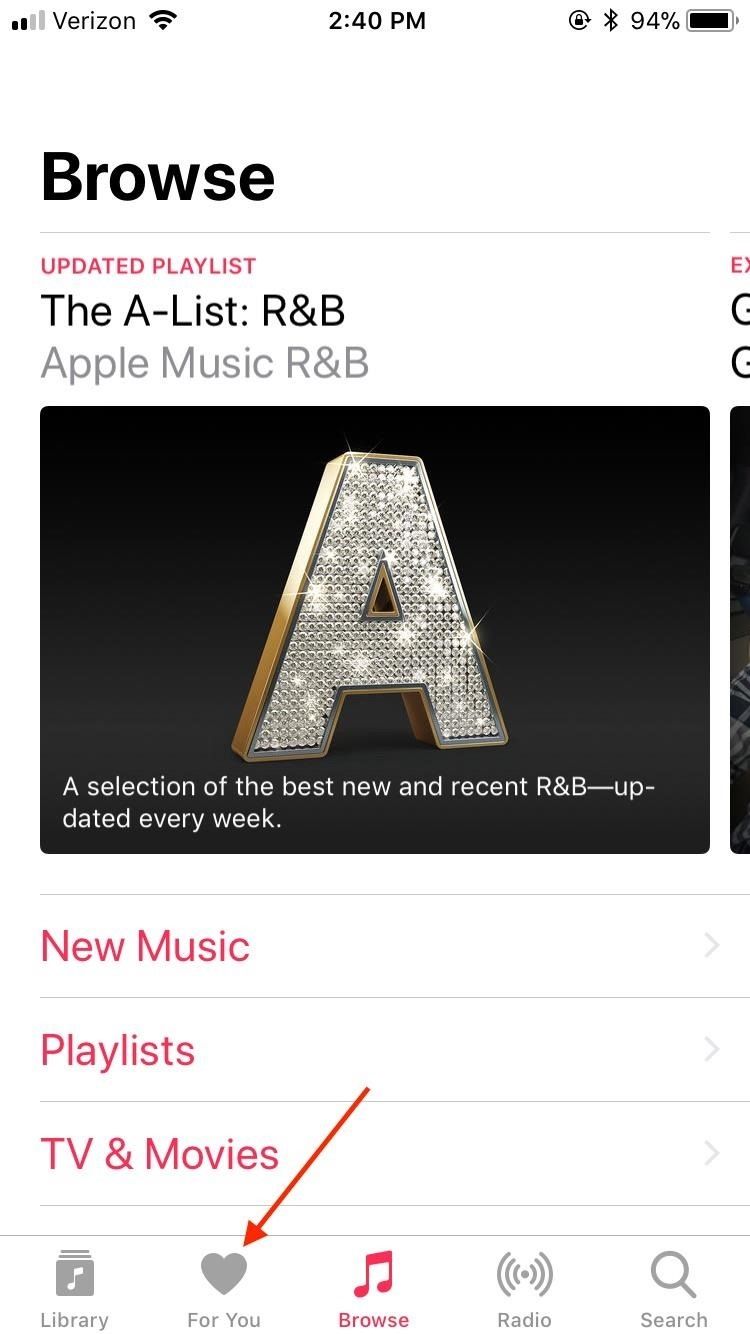
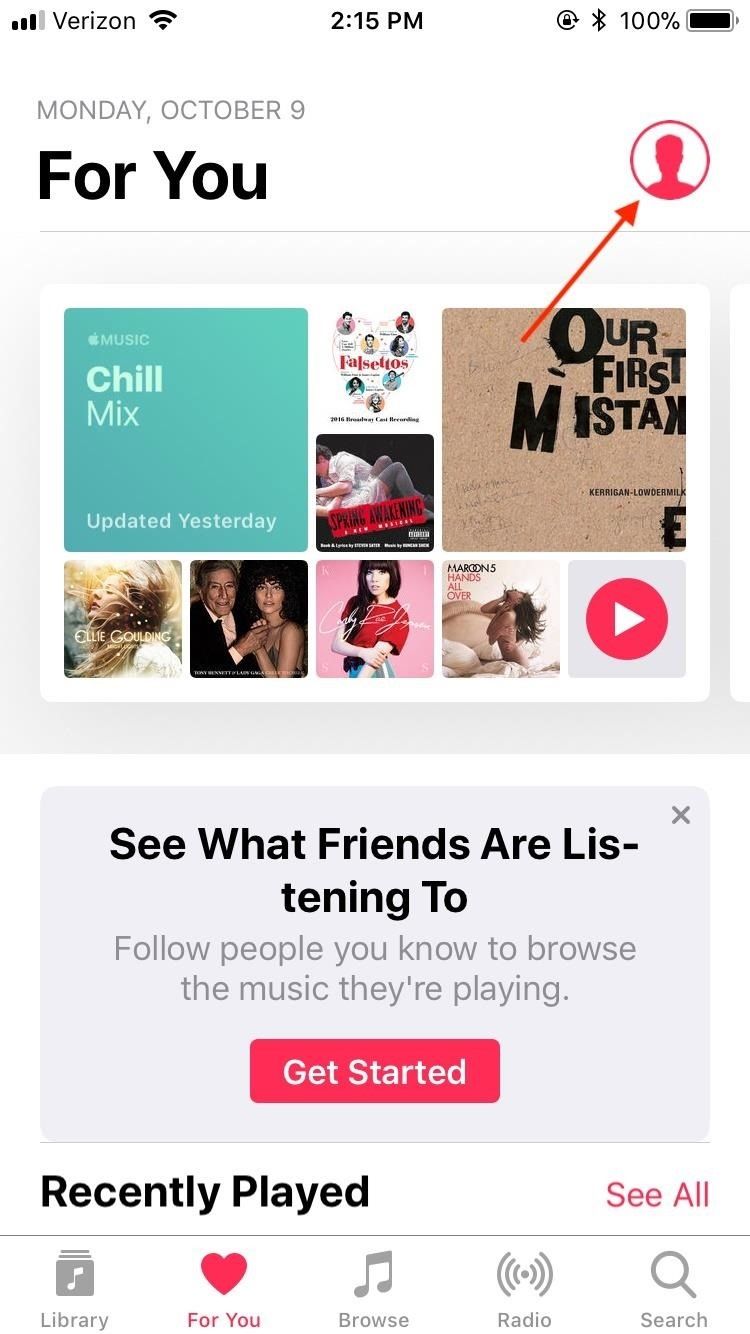
На странице «Учетная запись» нажмите «Редактировать» или нажмите многоточие (три точки) в правом верхнем углу экрана, а затем «Редактировать профиль».
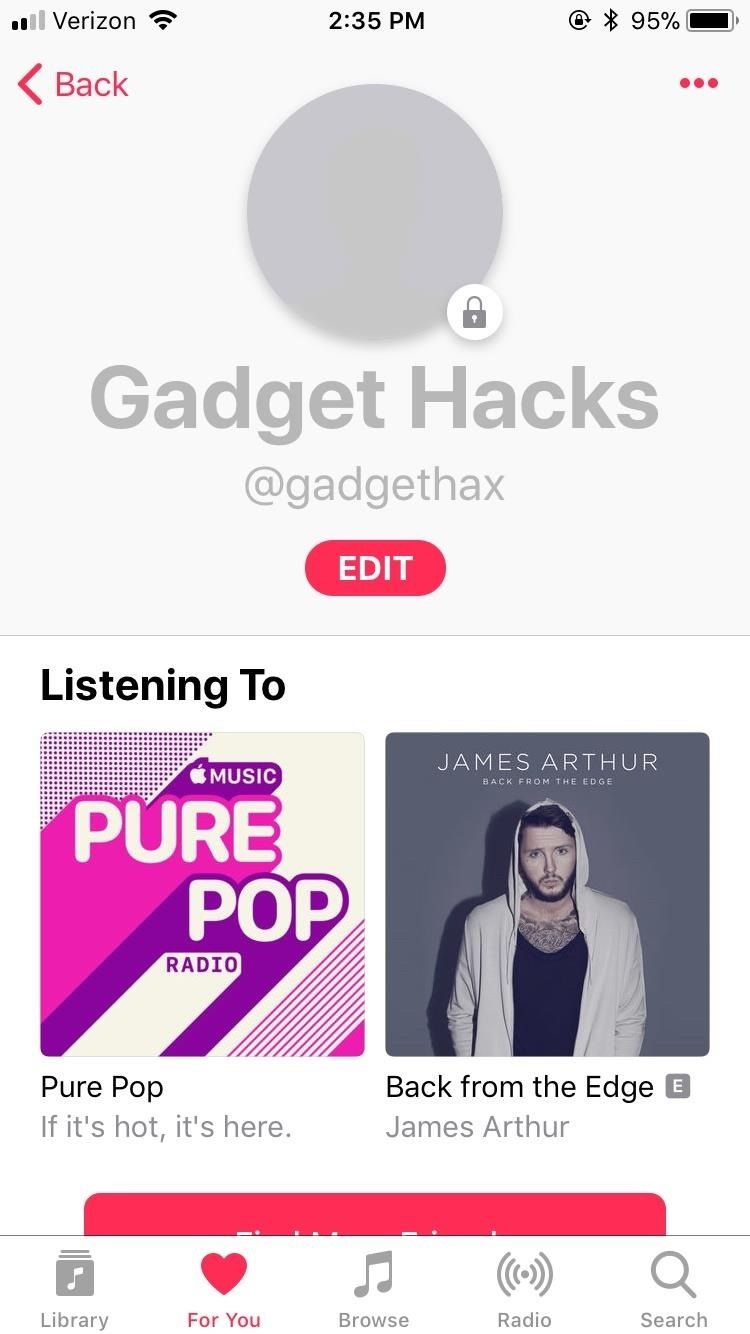
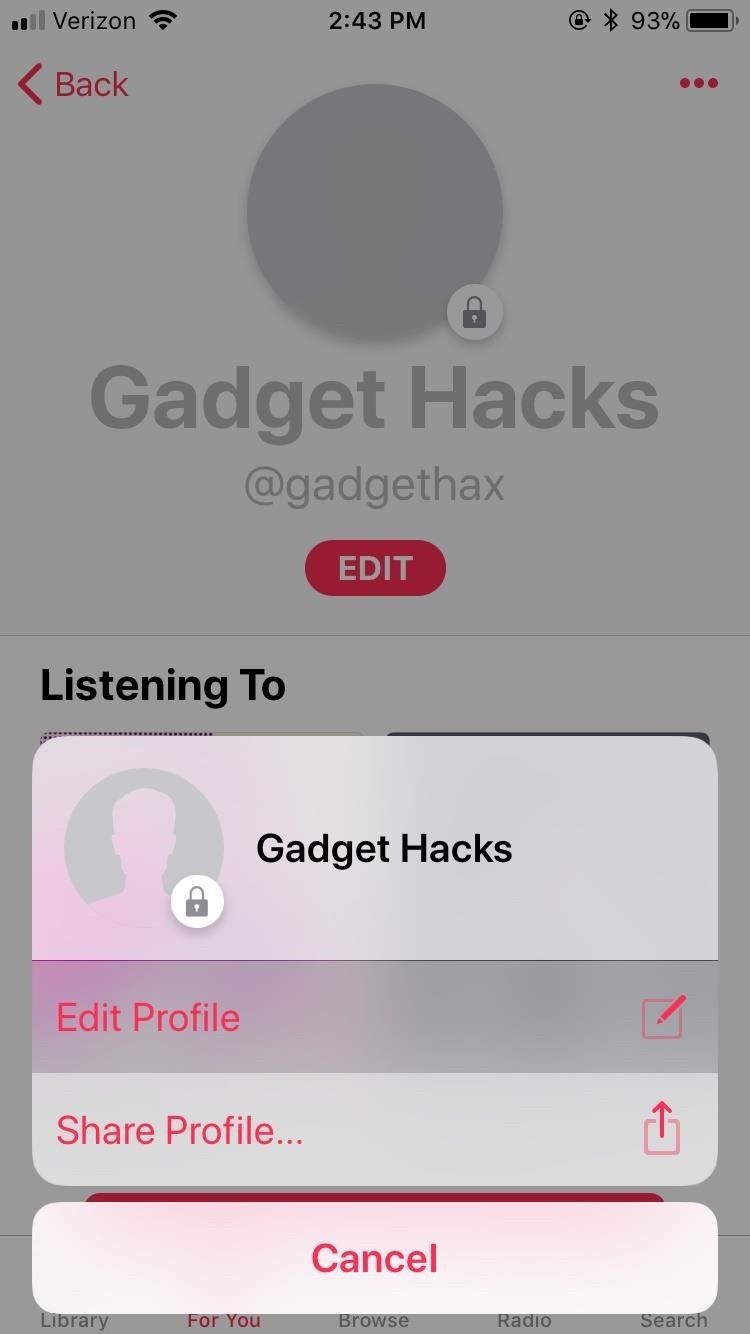
Шаг 2: Выберите, кто может следить за вашей деятельностью
Затем прокрутите вниз до раздела «Кто может следить за вашей деятельностью». Если вы хотите, чтобы ваша учетная запись была общедоступной, что означало бы, что кто-то может подписаться на вас, выберите здесь «Все». Если вы предпочитаете, чтобы ваша учетная запись была конфиденциальной и позволяла подписываться только тем пользователям, которых вы принимаете, нажмите «Люди, которых вы одобряете».
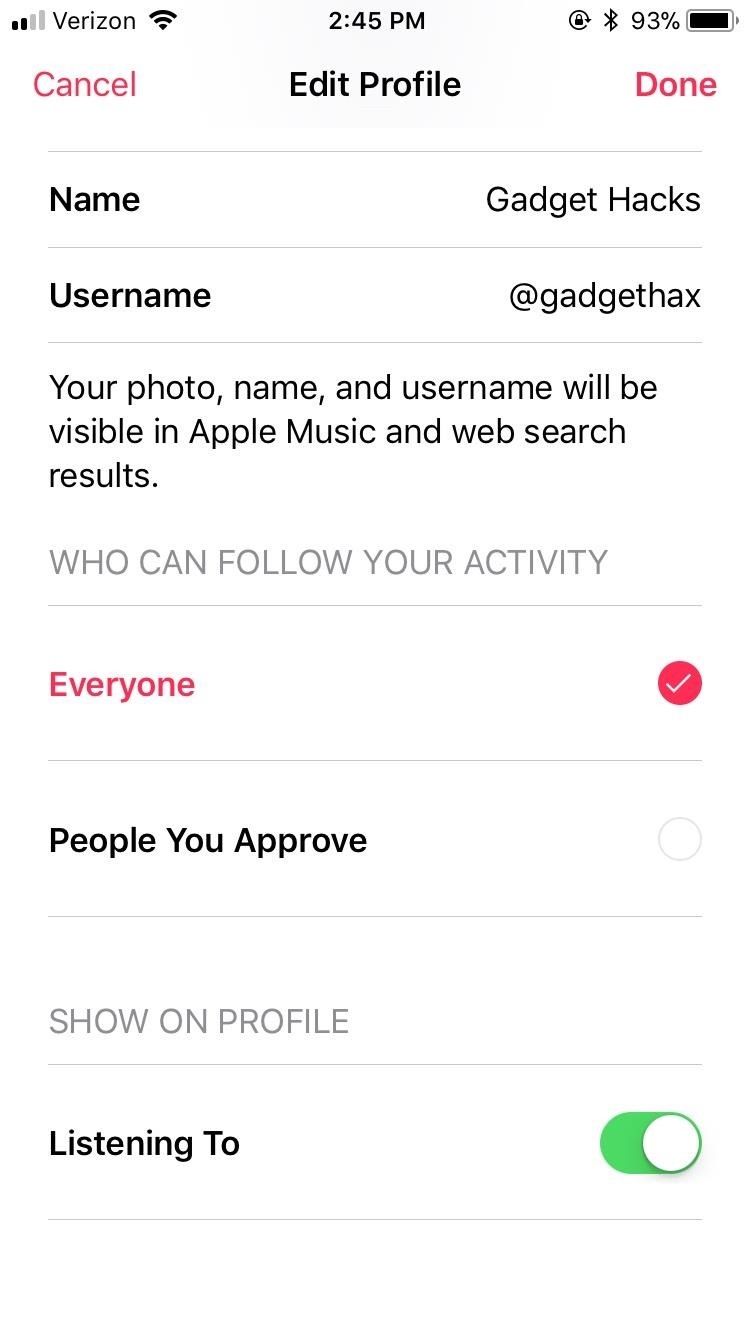
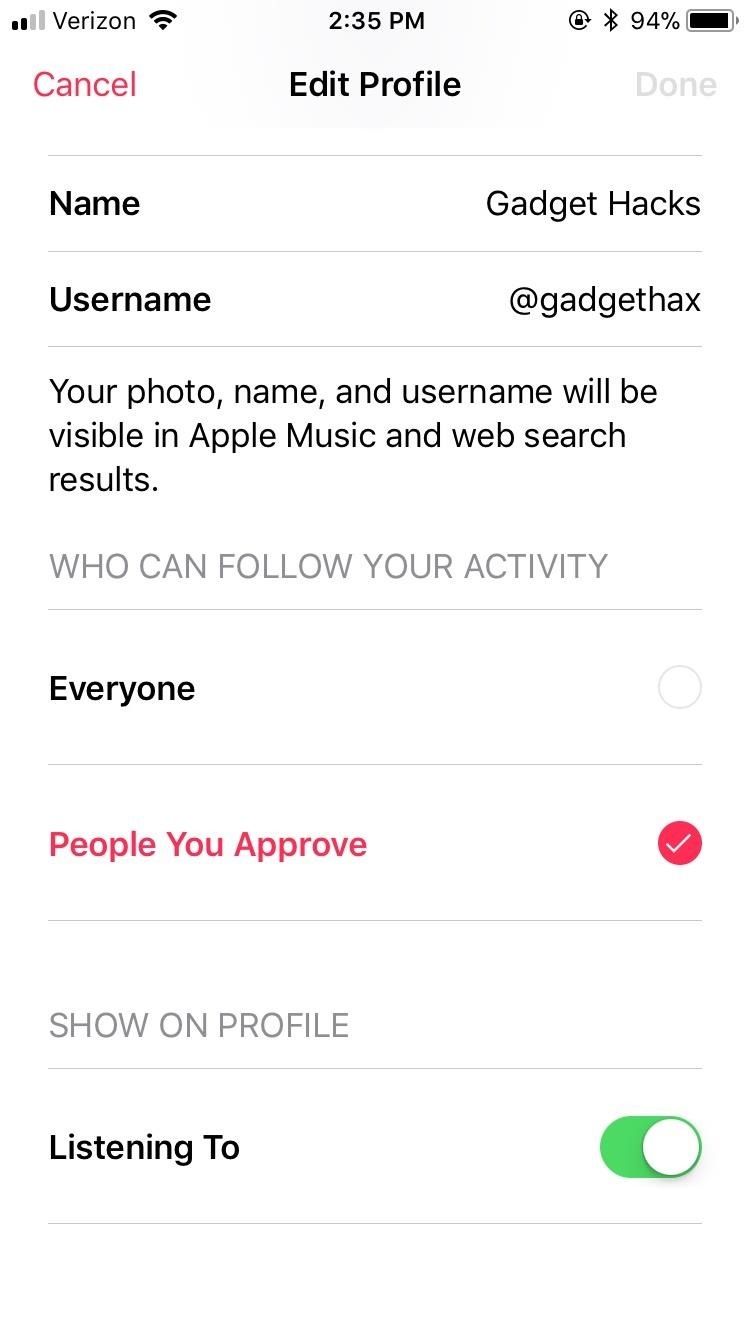
(1) Public. (2) Частный.
Шаг 3: Удалить профиль (необязательно)
Если вы хотите окунуться в новый уровень конфиденциальности, вы можете полностью удалить свой профиль. Это не отменит ваше членство в Apple Music, скорее, оно стерет все социальные связи с вашей учетной записью, что позволит вам спокойно выслушать все ваши виновные удовольствия.
Чтобы удалить свою учетную запись, просто прокрутите страницу внизу страницы «Изменить профиль», а затем нажмите большую красную кнопку «Удалить профиль». Нажмите «Удалить профиль» еще раз, когда будет предложено, и вуаля! Максимальная конфиденциальность.
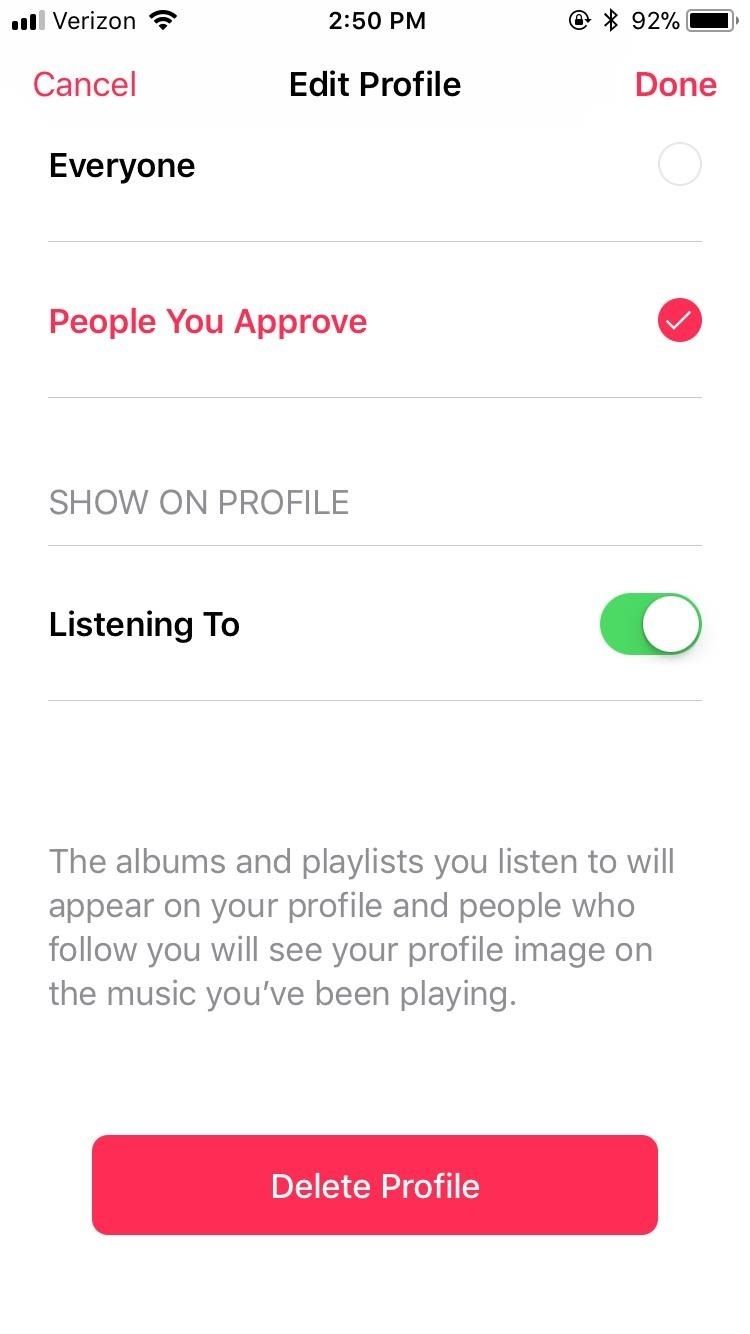

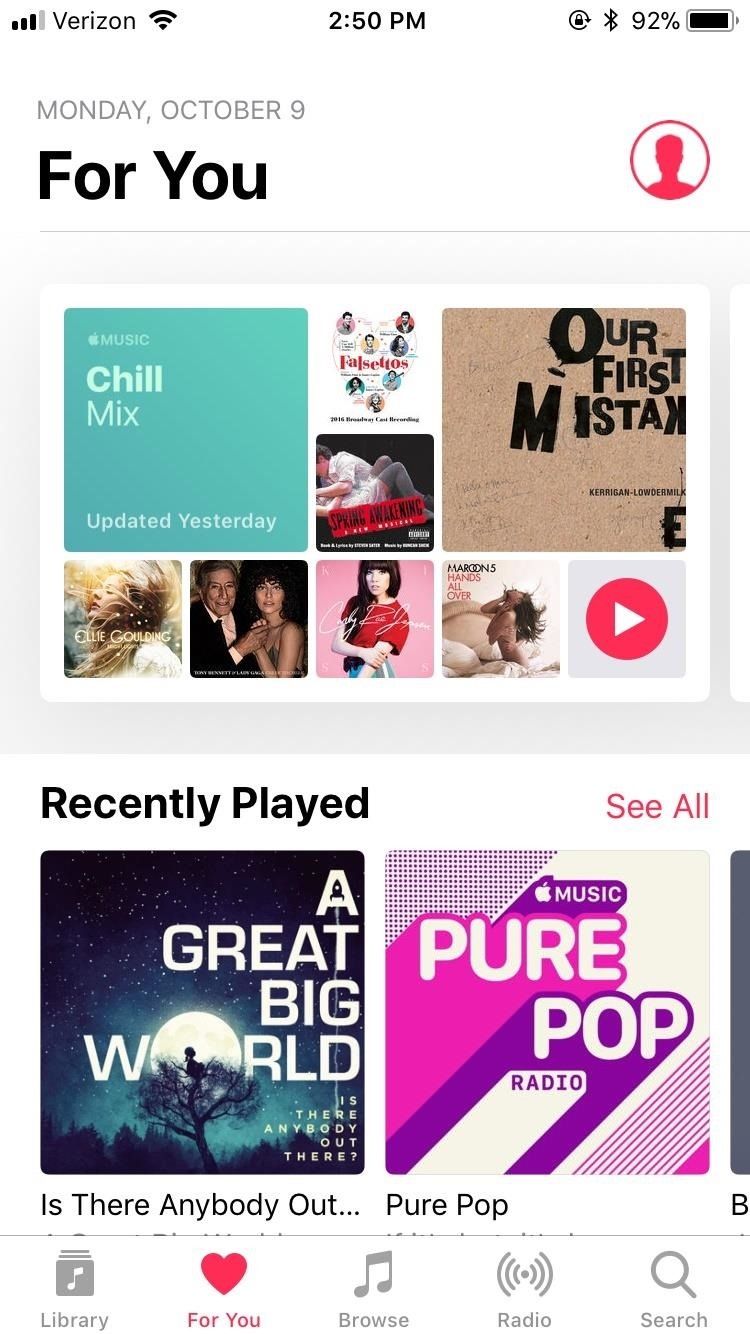
Как вы управляете конфиденциальностью вашего iPhone? Дайте нам знать в комментариях ниже!
Оцените статью!

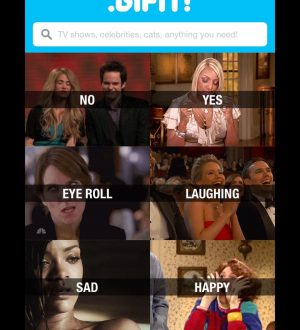

Отправляя сообщение, Вы разрешаете сбор и обработку персональных данных. Политика конфиденциальности.